Где найти хранилище сертификатов на компьютере
Каждое хранилище системных сертификатов имеет следующие типы:
Хранилище сертификатов на локальном компьютере
Этот тип хранилища сертификатов является локальным для компьютера и является глобальным для всех пользователей компьютера. Это хранилище сертификатов находится в реестре в корневом каталоге HKEY_LOCAL_MACHINE.
Хранилище сертификатов текущего пользователя
Этот тип хранилища сертификатов является локальным для учетной записи пользователя на компьютере. Это хранилище сертификатов находится в реестре в корневом каталоге HKEY_CURRENT_USER.
Сведения о конкретных расположениях в реестре хранилищ сертификатов см. в разделе System Store Locations.
Имейте в виду, что все хранилища сертификатов текущего пользователя , за исключением текущего пользователя или личного хранилища , наследуют содержимое хранилищ сертификатов локального компьютера. Например, если сертификат добавляется в хранилище сертификатов доверенных корневых центров сертификациилокального компьютера, все текущие пользовательские хранилища сертификатов доверенных корневых центров сертификации (с указанным выше предостережением) также содержат сертификат.
проверка подписи драйвера во время установки Plug and Play (PnP) требует, чтобы сертификаты root и Authenticode, включая тестовые сертификаты, размещались в хранилище сертификатов на локальном компьютере.
Дополнительные сведения о том, как добавлять или удалять сертификаты из системных хранилищ сертификатов, см. в разделе CertMgr.
Где хранятся ключи(закрытый ключ сертификата) в реестре? [1739]¶
Реестр может использоваться в качестве ключевого носителя, другими словами, в него можно скопировать Квалифицированную электронную подпись (КЭП). После копирования закрытые ключи будут находиться:
- для 32-битной ОС:
- для 64-битной ОС:
- В некоторых случаях сертификат попадает сюда:
Где SID (идентификатор пользователя) (англ. Security Identifier (SID)) — структура данных переменной длины, которая идентифицирует учетную запись пользователя, группы, домена или компьютера.
Узнать SID пользователя можно через командную строку («Пуск → Выполнить → cmd»), введя команду WHOAMI /USER .

Рис. 23 – Узнать SID пользователя через командную строку
Чтобы скопировать текст из командной строки Windows, необходимо нажать правой кнопкой мыши на заголовок окна консоли и в меню «Свойства» на вкладке «Общие» включить опцию «Выделение мышью».
Как удалить сертификат в Windows 10
Через какое-то время некоторая важная информация теряет актуальность или становится известной третьим лицам. Иногда файлы, содержащие ее, повреждаются или нуждаются в замене на более новую версию. Тогда ненужные данные требуется удалить. При этом корневые в любой ситуации нужно сохранить!
Внимание! До удаления настоятельно рекомендуется удостовериться в окончательной неактуальности секретного файла. Обратного хода у процесса нет, даже при том, что закрытый ключ остается.
Процедуру выполняет системный администратор или хотя бы один из теоретически подготовленных пользователей.
К хранилищу доступ можно получить двумя способами:
- через Internet Explorer;
- через управление Виндовс.
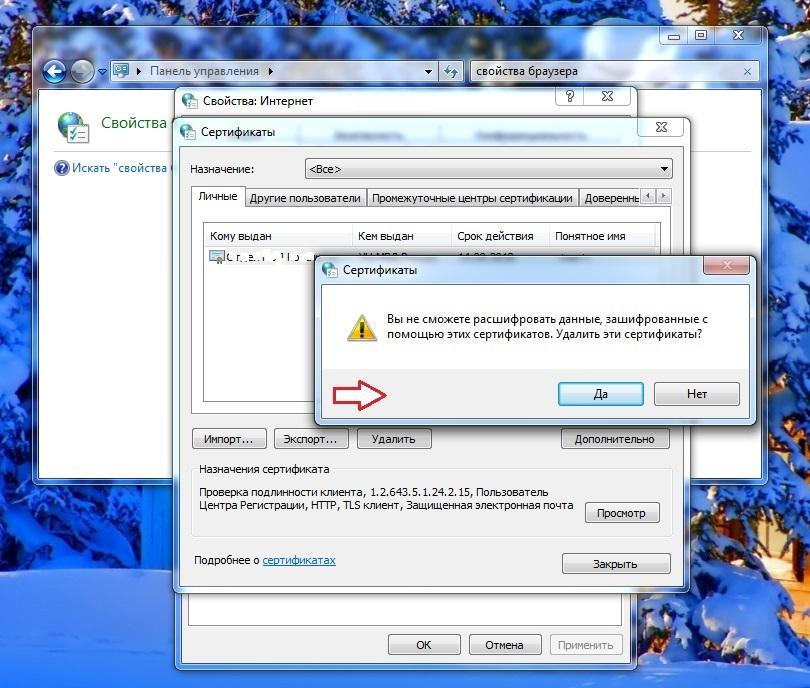
К примеру, требуется удалить ЭЦП пользователя.
- Открыть «Панель управления».
- Выбрать «Сеть» и «Интернет».
- Активировать раздел «Управление настройками браузера». Всплывет окошко «Свойства».
- Открыть пункт «Содержание».
- Тапнуть кнопку «Сертификаты».
На экране всплывет перечень секретных документов. Ненужные можно выбрать, удалить. Важно не забыть сохраняться.
С использованием панели управления можно получить более полное разрешение к зашифрованной информации. Порядок действий в этом случае будет таким:
- «Пуск»;
- «Командная строка»;
- Команда «certmgr.msc».
В появившемся окне будут перечислены все сертификаты хранилища, как пользовательские, так и корневые.
Сертификаты – важная составляющая безопасной работы компьютерной техники. Их достоверность гарантирует сертификационный центр. Работа с секретной информацией требует определенных знаний, поэтому выполнение работ в этой области нужно доверить специалисту. Для обычного пользователя достаточно иметь теоретические знания о том, что такое хранилище сертификатов Windows 10 и других версий ОС Виндовс. Применять их на практике рекомендуется только в исключительных случаях.
Где хранится сертификат ЭЦП в ОС Windows XP
К базовым компонентам ОС Windows XP относятся службы сертификации, а XP Professional уже поддерживает многоуровневые иерархии центра сертификации (ЦС) как с изолированными и интерактивными ЦС, так и сети ЦС с доверительными перекрестными отношениями.
Открытые ключи ЭЦП Windows XP хранит в личном хранилище, а т.к. они представляют собой общедоступную информацию, то хранятся в виде открытого текста. Сертификаты пользователя находятся по адресу:
Documents and Settings ApplicationDataMicrosoft SystemCertificatesMyCertificates. Они автоматически вносятся в локальный реестр при каждом входе в систему. Если профиль перемещаемый, то открытые ключи хранятся обычно не на ПК, а следуют за пользователем при каждом входе в систему с внешнего носителя.
Такие поставщики услуг криптографии, как Enchanced CSP и Base CSP хранят закрытые ключи электронной подписи в папке %SystemRoot%Documents and Settings Application DataMicrosoftCryptoRSA. Если профиль перемещаемый, то они расположены в папке RSA на контроллере домена. В этом случае на ПК они загружаются только на время работы профиля. Все файлы в данной папке шифруются случайным симметричным ключом автоматически. Основной ключ пользователя имеет длину в 64 символа и создается проверенным генератором случайных чисел.

Как пользоваться ЭЦП
Перед использованием ЭП нужно подготовить необходимые инструменты. Сначала потребуется криптопровайдер – специальное программное обеспечение, которое реализует алгоритм преобразования данных. Оно позволяет создавать подпись, проверять, шифровать и расшифровывать ее.
Сертификат и ключ – элементы, выдаваемые в удостоверяющем центре. Они содержатся на специализированном защищенном носителе, который обеспечивает безопасное хранение содержимого. Такой накопитель называется токеном.
Не получится воспользоваться ЭЦП без оборудованного рабочего места. Правильно должен быть настроен браузер, чтобы не блокировалось осуществление необходимых операций. При настройках по умолчанию работа с ЭП будет невозможна из-за политики безопасности операционной системы. По этой причине нужна установка дополнительных надстроек и плагинов. Правильно настроенный браузер на 98% обеспечивает бесперебойное функционирование.
Для установки сертификата на флеш-карту выполняют следующие действия:
- вставляют в специальный разъем в корпусе компьютера;
- через панель управления находят нужное ПО;
- заходят в «Сервис» и нажимают на «Просмотреть…»;
- при помощи команды «Обзор» находят контейнер и нажимают «Ок» и «Далее»;
- кликают на кнопку «Установить»;
- в окне «Мастер импорта» подтверждают операцию клавишей «Далее»;
- отмечают пункт «Автоматически выбрать хранилище» и нажимают «Готово».
В конце операции появляется уведомление о том, что СКПЭП сохранена в папку «Личное».

Пользоваться электронной подписью с флешки не составит труда.
Бесплатно можно создать ЭЦП в пакете MS Office. Заверять документ нужно по такому алгоритму:
- Поставить курсор на строчку, где требуется расписаться.
- Открыть вкладку «Вставка» и кликнуть на клавишу «Строка подписи Microsoft Office».
- Заполнить все графы в окне, появившемся на экране.
Как работает ЭП с pdf-файлами, можно узнать через Acrobat и Adobe Reader. Для этого потребуется полная их версия.
Сегодня проставить ЭП можно и в HTML-варианте. Однако на ПК должны быть установлены программы, позволяющие обработать информацию.
Выглядеть подпись может по-разному, но в большинстве случаев это маленький штамп.
Есть ли у электронной подписи срок годности?
Срок действия сертификата ключа проверки электронной подписи (как квалифицированной, так и неквалифицированной) зависит от используемого средства криптографической защиты информации (СКЗИ) и удостоверяющего центра, в котором был получен сертификат.
Как правило, срок действия составляет один год.
Подписанные документы действительны и после окончания срока действия сертификата ключа проверки электронной подписи.
Обновление ЭЦП
Период действия электронной подписи равняется 1-му году. По его истечении сертификат утрачивает работоспособность. Заверить им электронные документы не получится, выдается ошибка. Для восстановления работоспособности пользователю следует направить в удостоверяющий центр запрос на формирование и регистрацию нового сертификата. Процедура его активации не отличается от первичной настройки. После начала установки предыдущий сертификат отключится. Поэтому новый рекомендуется настраивать за пару дней до окончания действия предыдущего, так как он не проверяется на действительность.
Обратите внимание! Для пролонгации подписи не потребуется создание нового рутокена. Пользователь может передать в УЦ используемый раннее, его обновят. Сотрудники центра могут предложить одновременную пролонгацию ЭЦП со значительной скидкой. Рекомендуется заранее узнать цены на услуги, предоставляемые УЦ.
Просмотр установленных сертификатов Windows 10
В списке важных пунктов: сертификаты на оборудование, личные файлы – их находят разными способами с помощью встроенных инструментов, сторонних утилит.
Через «КриптоПро»
Провайдер шифрования предназначен для организации безопасности программного обеспечения с использованием метода шифрования. Менеджер защищает конфиденциальную информацию при обмене данными через Интернет, обеспечивает юридическую достоверность электронных документов.
Для включения программы вам необходимо скачать ее с официального сайта разработчика, установить на свой компьютер. Все действия производятся с правами администратора. При установке программного обеспечения вы можете выполнить настройки через панель свойств. После установки вам потребуется перезагрузить устройство.
+ zhivye-oboi-windows.ru Как интегрировать опцию отключения дисплея по требованию в контекстное меню Проводника Windows 10

Ключи проверки ЭЦП отображаются по следующему алгоритму:
- Зайдите в меню «Пуск.

- Откройте «Все программы».
- Выберите «КриптоПро».

- Щелкните «Сертификаты».

В открывшемся окне пользователь увидит все текущие личные файлы root. Имея права администратора, вы можете управлять файлами в первой десятке: копировать, изменять, удалять файлы.
Через Certmgr
Диспетчер позволяет производить различные действия с цифровыми документами. Консоль является частью операционной системы и включает инструменты для функций управления.
Для просмотра данных необходимо следовать инструкциям:

- Откройте командную строку, введите: c Нажмите «Enter».

- В появившемся меню окна выберите «Личные» и «Корневые сертификаты…». Войдя в разделы, можно расширить регистры полным списком ключей.

Утилита не будет работать без прав администратора. В программе есть ограничение на шифрование данных, когда закодированы специальные файлы.
Через Internet Explorer
Браузер интегрирован в операционную систему Windows 10, в него входит набор инструментов, позволяющих искать и просматривать информацию в виртуальной сети. Если веб-обозреватель не входит в первую десятку, вы можете легко скачать его из официального источника.
Используя браузер, вы можете найти ЭЦП, следуя инструкциям:
- Запустите Internet Explorer.

- Выберите «Параметры браузера».

- Коснитесь раздела «Содержание».
- Щелкните подраздел «Сертификаты».

Это откроет содержимое с полным списком файлов, которые вы ищете. Веб-сервис имеет возможность добавлять их. Пользователь должен помнить, что отключать корневые ЭЦП удостоверяющих центров запрещено.
Аналогичный способ поиска документов выполняется через Центр управления сетями или общим доступом:
- Откройте панель управления.

- Войдите в «Параметры браузера».

- Перейдите в меню «Контент» и «Сертификаты».

Преимущество этого метода в том, что вы можете просматривать список EDS без прав администратора. Обычным людям доступна только визуализация, вносить изменения запрещено.
+ zhivye-oboi-windows.ru Нам не удалось создать новый или найти существующий Windows 10: 2 способа решения
Через контроль управления
это один из важнейших компонентов Windows 10. С помощью встроенного инструмента вы можете управлять, запускать и настраивать большинство функций системы. Вы также можете узнать, где находятся сертифицированные файлы EDS для редактирования.
- Нажмите: «Win + R».
- Введите строку запроса: cmd. Нажмите Ввод».

- после этого заходим в терминал командой mmc;

- Щелкните вкладку «Файл».

- В открывшемся списке нажмите «Добавить изолированную оснастку».

- Щелкните раздел «Сертификаты».

Все действия пользователь может выполнять только с правами администратора. Этот вариант подходит не всем, так как некоторые запросы вводятся через командную строку. Сервис обычно используется системными администраторами или специалистами в данной области.
Существует целый список сторонних ресурсов, которые позволяют управлять сертификатами, установленными в Windows 10. Но использовать эти утилиты не рекомендуется, поскольку они не гарантируют, что они содержат команду для отправки сертификата на внешний сервер. Надежным сертифицированным приложением является КриптоПро, которое гарантирует защиту от несанкционированного доступа к электронной подписи посторонними лицами.

Кроме того, в последних версиях Windows зашифрованные файлы отображаются по пути: C: Users USER AppData Roaming Microsoft System Certificates. Фраза «Пользователь» заменена на имя учетной записи. В результате откроется полный список секретных данных.
Сертификаты созданы для безопасной работы цифровой техники. Их надежность гарантирует сертификационный центр. Управление ЭЦП требует определенных знаний, поэтому работу должен выполнять специалист или продвинутый пользователь.
Источник изображения: it-tehnik.ru
Специалист и эксперт zhivye-oboi-windows.ru — профессиональный консультант, системный администратор.
Опыт работы в этой сфере 7 лет.
Как посмотреть установленные сертификаты
Одним из способов обеспечения безопасности в OS Windows является использование сертификатов – документов с цифровой подписью, удостоверяющих подлинность служб, веб-узлов, пользователей или устройств. Сертификаты выдаются центром сертификации и хранятся в системных папках на жестком диске компьютера.
Прежде всего можно посмотреть доступные важные документы, такие как:
- Сертификаты для оборудования. Они предустановлены разработчиком для обеспечения оптимальной работы аппарата. Их могут увидеть все желающие. Для открытия этого каталога нужно синхронно нажать на кнопки Win R. Появится пустая строка. Туда следует вбить символы certlm.msc. Откроется весь перечень секретных документов.
- Персональные сертификаты. К ним доступ имеет пользователь с текущей учетной записью. Доступ можно получить, используя все те же клавиши Win R. Только в строчке нужно прописать команду certmgr.msc. Появится список всех доступных пользователю зашифрованных данных. Личная информация будет в файле «Личное».
Есть и другие способы, как просмотреть хранилище сертификатов Windows 7, 8, 10, ХР.
Где хранится ЭЦП на компьютере
Найти сертификат ключа электронной подписи на ОС Windows Vista и выше можно по адресу: C:Users/ПОЛЬЗОВАТЕЛЬ/App/Data/Roaming/MicrosoftSystem/Certificates. Где «Пользователь» — это название учетной записи ПК. В целях безопасности система сохраняет в данной папке только открытый, т.е. доступный всем, ключ ЭЦП. Закрытый ключ не копируется на жесткий диск и хранится на токене. Используется он для генерации открытых ключей.

Для программного пользования открытый ключ хранится в папке Windows в зашифрованном виде. Скопировать этот файл не получится, т.к. система не дает права доступа к нему. Просмотр установленных сертификатов возможен только администратор ПК.
Сертификат ЭЦП имеет формат .cer или .csr, и занимает несколько КВ памяти. В операционных системах MacOS и Linux формат файла не меняется, поскольку является единым для использования на территории РФ.
Итоги
Есть несколько вариантов, где найти сертификат ЭЦП на компьютере.Самым простым и удобным является просмотр ключей и управление ими при помощи КриптоПро.
Если же необходимо только получить список ключей для чтения, рекомендуется использовать Internet Explorer.












